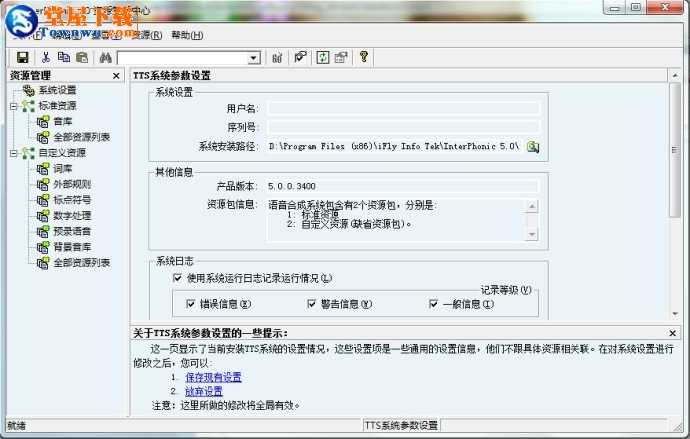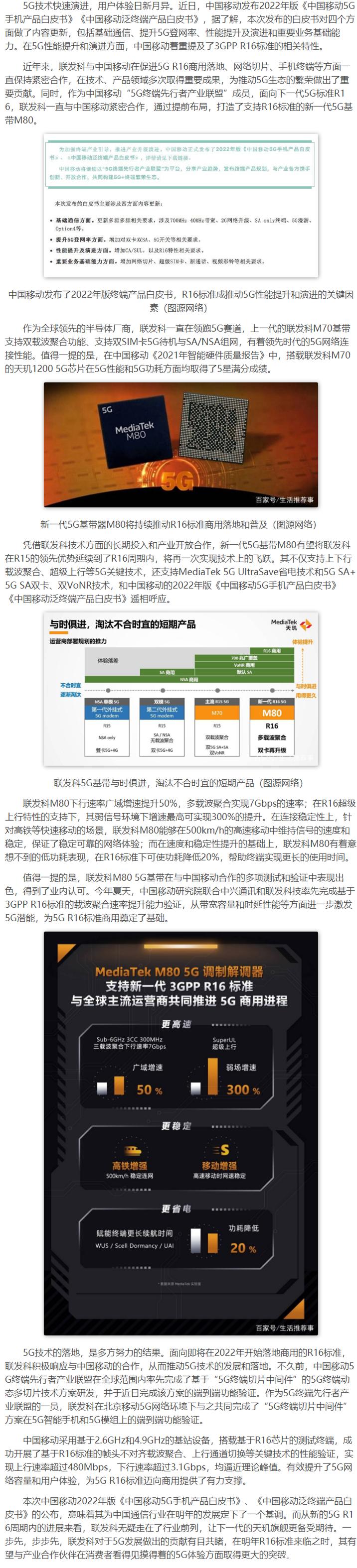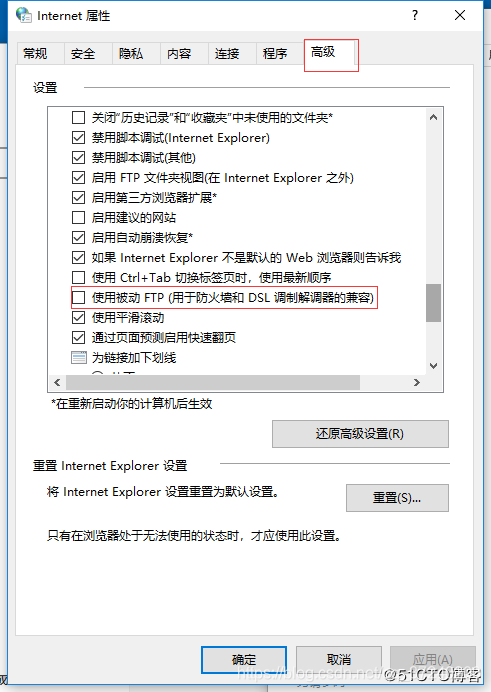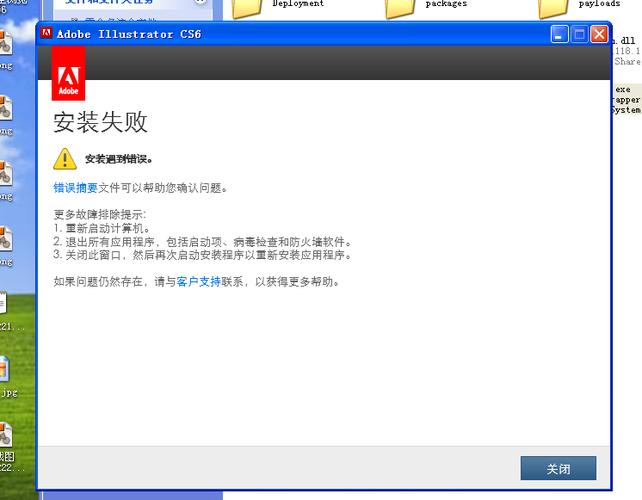在使用360U盘的过程中,遇到报错是一个常见的问题,为了帮助您更好地解决这些问题,以下将针对一些常见的360U盘报错问题进行详细的分析和解答。
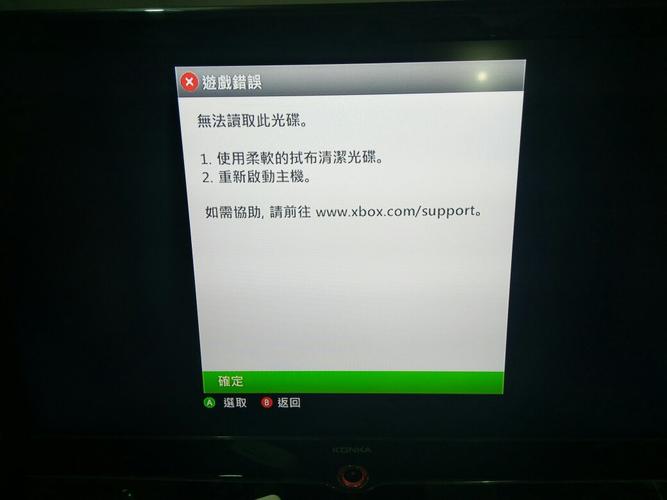
我们需要了解360U盘报错的原因,通常,这类问题可能由以下几种情况引起:
1、U盘本身的质量问题:如果购买的360U盘质量不过关,可能会在使用过程中出现各种报错。
2、系统兼容性问题:在某些操作系统上,360U盘可能存在兼容性问题,导致报错。
3、驱动程序问题:驱动程序损坏或过时,可能导致360U盘无法正常工作。
4、文件系统问题:U盘文件系统受损,可能导致数据读取和写入异常。
5、使用不当:在使用过程中,如果操作不当,如强制拔出、突然断电等,可能导致360U盘损坏。
以下是一些常见的360U盘报错及其解决方法:
1、提示“磁盘无法读取”或“磁盘未格式化”
解决方法:
检查U盘是否插紧,可以尝试重新插入。
尝试将U盘插入其他电脑,查看是否可以正常识别。
使用360U盘修复工具进行修复。
如果以上方法都无法解决问题,可以尝试将U盘格式化,但注意格式化前备份重要数据。
2、提示“无法识别的USB设备”
解决方法:
检查电脑的USB接口是否正常,可以尝试更换一个USB接口。
更新电脑的USB驱动程序。
尝试将U盘插入其他电脑,查看是否可以正常识别。
使用360U盘修复工具进行修复。
3、提示“U盘速度过慢”
解决方法:
检查U盘是否使用的是USB2.0接口,如果是,尝试更换为USB3.0接口。
检查电脑的USB接口是否正常,可以尝试更换一个USB接口。
尝试将U盘插入其他电脑,查看速度是否有所改善。
4、提示“文件系统不支持”
解决方法:
确认U盘的文件系统是否与电脑操作系统兼容,Windows系统可能无法直接读取Mac系统的HFS+文件系统。
使用第三方工具,如DiskGenius,将U盘的文件系统转换为与电脑操作系统兼容的格式。
5、提示“写入保护”
解决方法:
检查U盘上是否有物理开关,将其切换到“写入”状态。
使用磁盘管理工具,取消U盘的“只读”属性。
遇到360U盘报错时,我们可以从以上几个方面进行排查和解决,需要注意的是,在处理这些问题的过程中,尽量保持冷静,避免因为操作不当导致U盘损坏,定期备份U盘中的重要数据,以防不测,希望以上解答对您有所帮助。